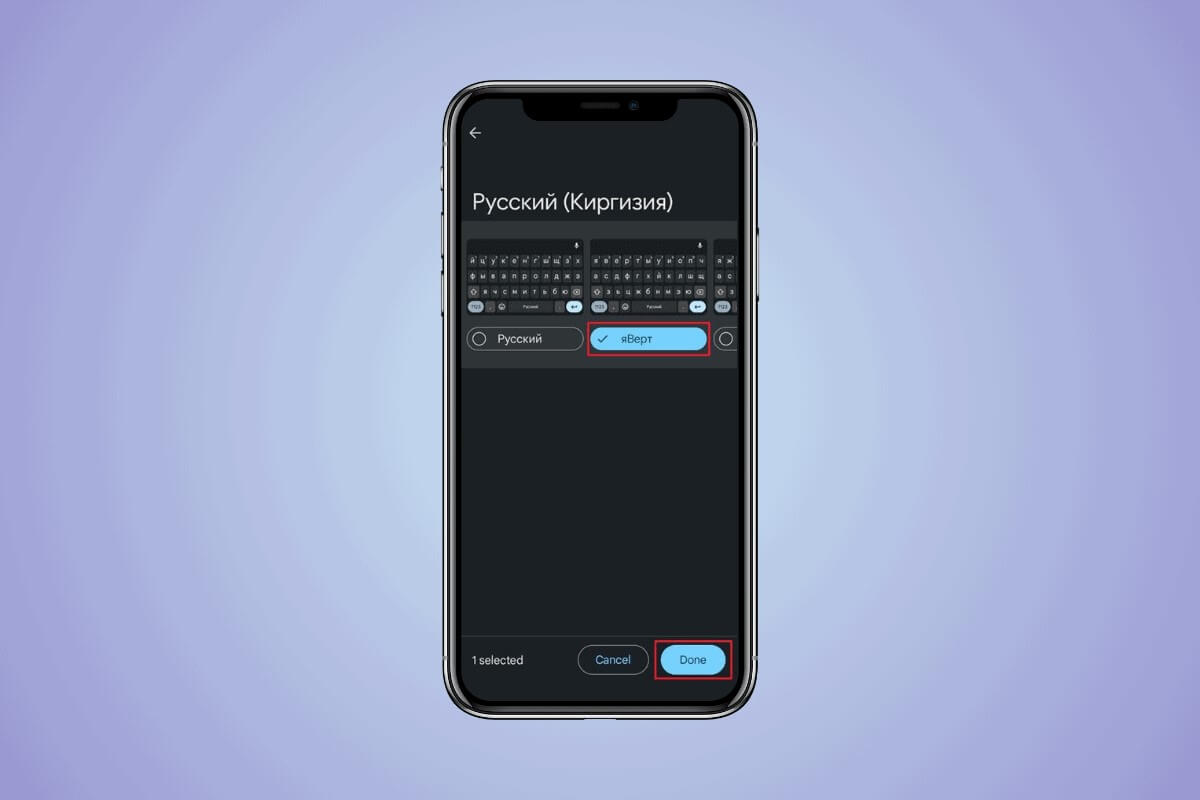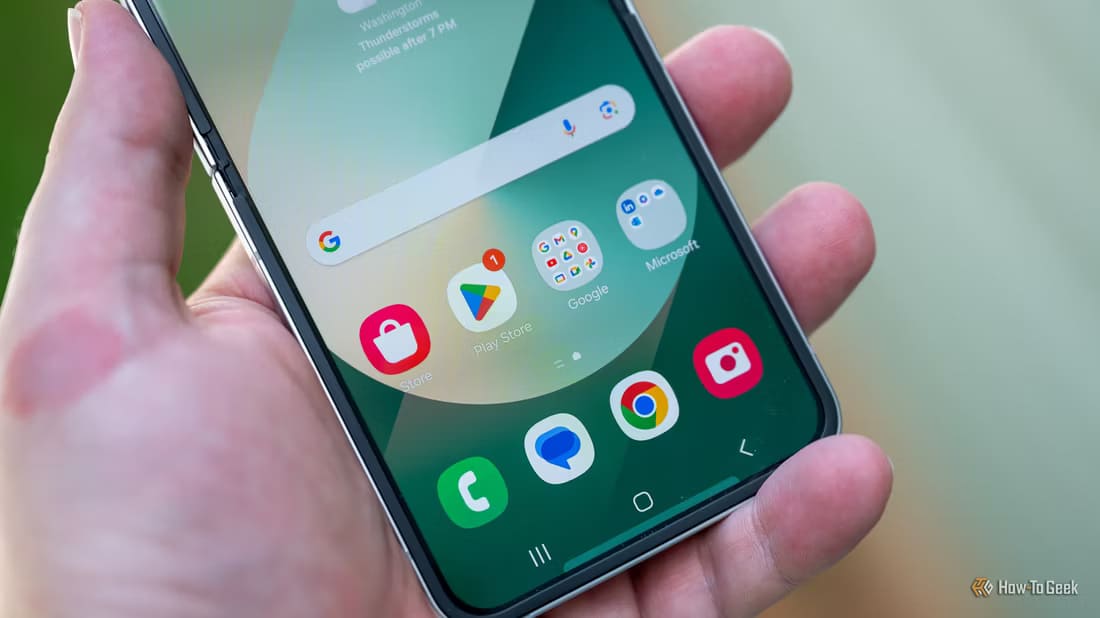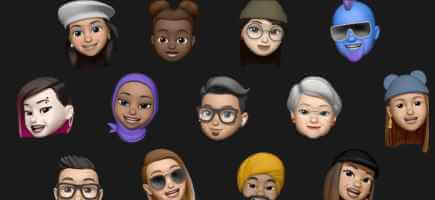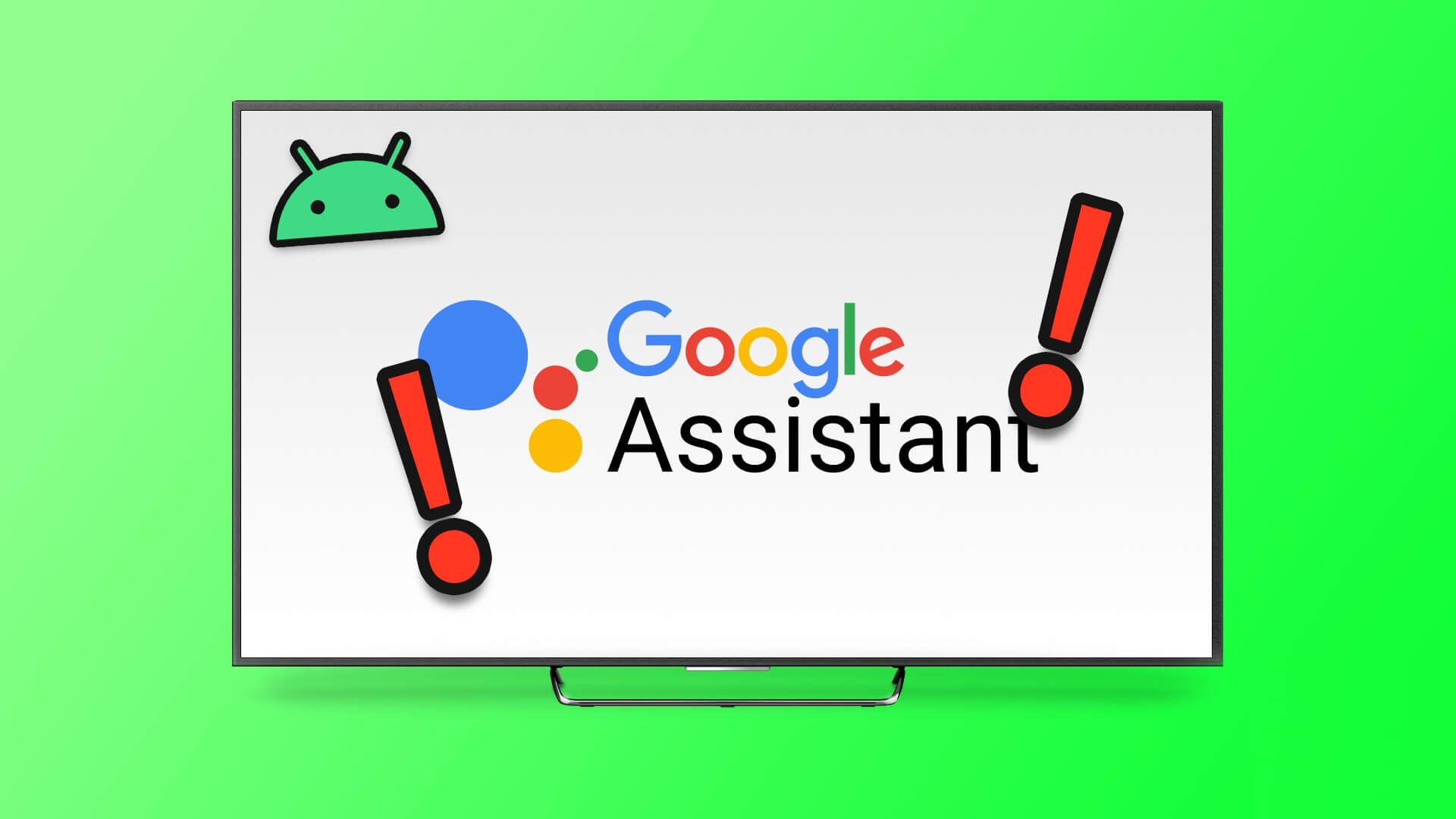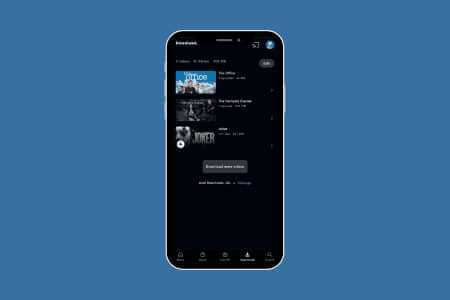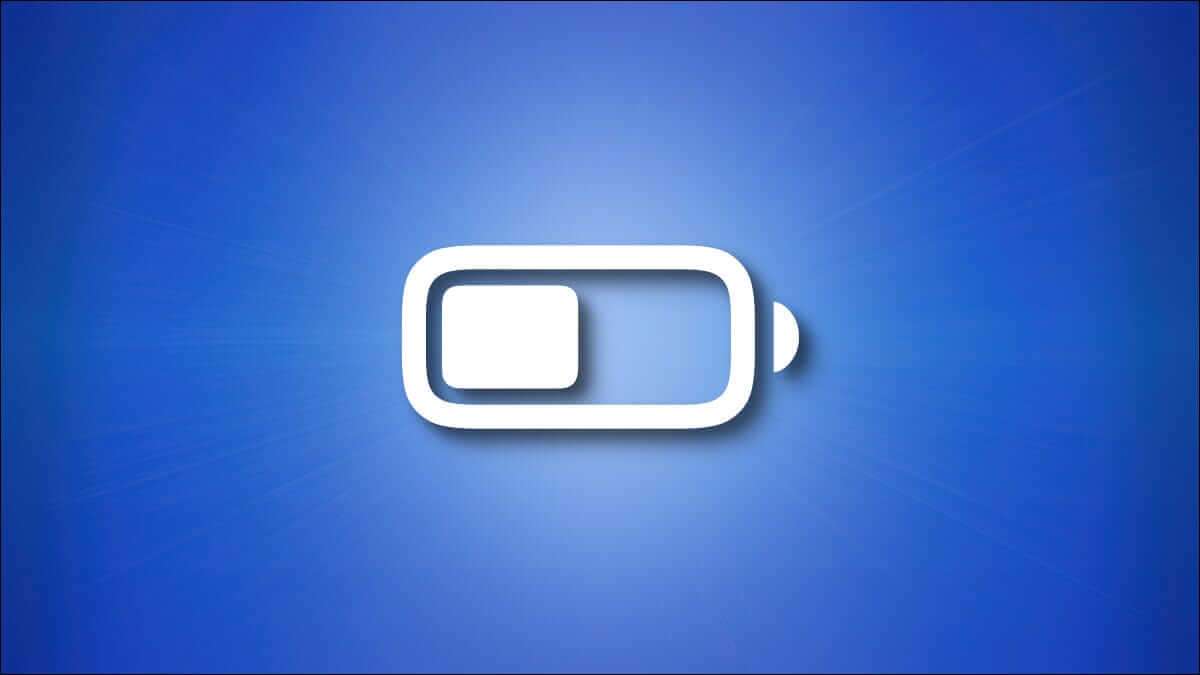Использовать телефон для навигации во время вождения не только неудобно, но и опасно. К счастью, у нас есть такие интерфейсы для водителей, как Android Auto и Apple CarPlay. Множество функций Например, карты, музыка и даже воспроизведение. Сочетания клавиш и автоматизацияА если вам интересно, какой из них лучше, у нас есть специальное сравнение этих двух вариантов. Android Auto и Apple CarPlay Что вам стоит проверить. Android Auto — важный помощник за рулём. Внезапные перебои в работе могут стать проблемой. Если у вас возникла такая проблема, вот несколько возможных решений, которые помогут исправить её.
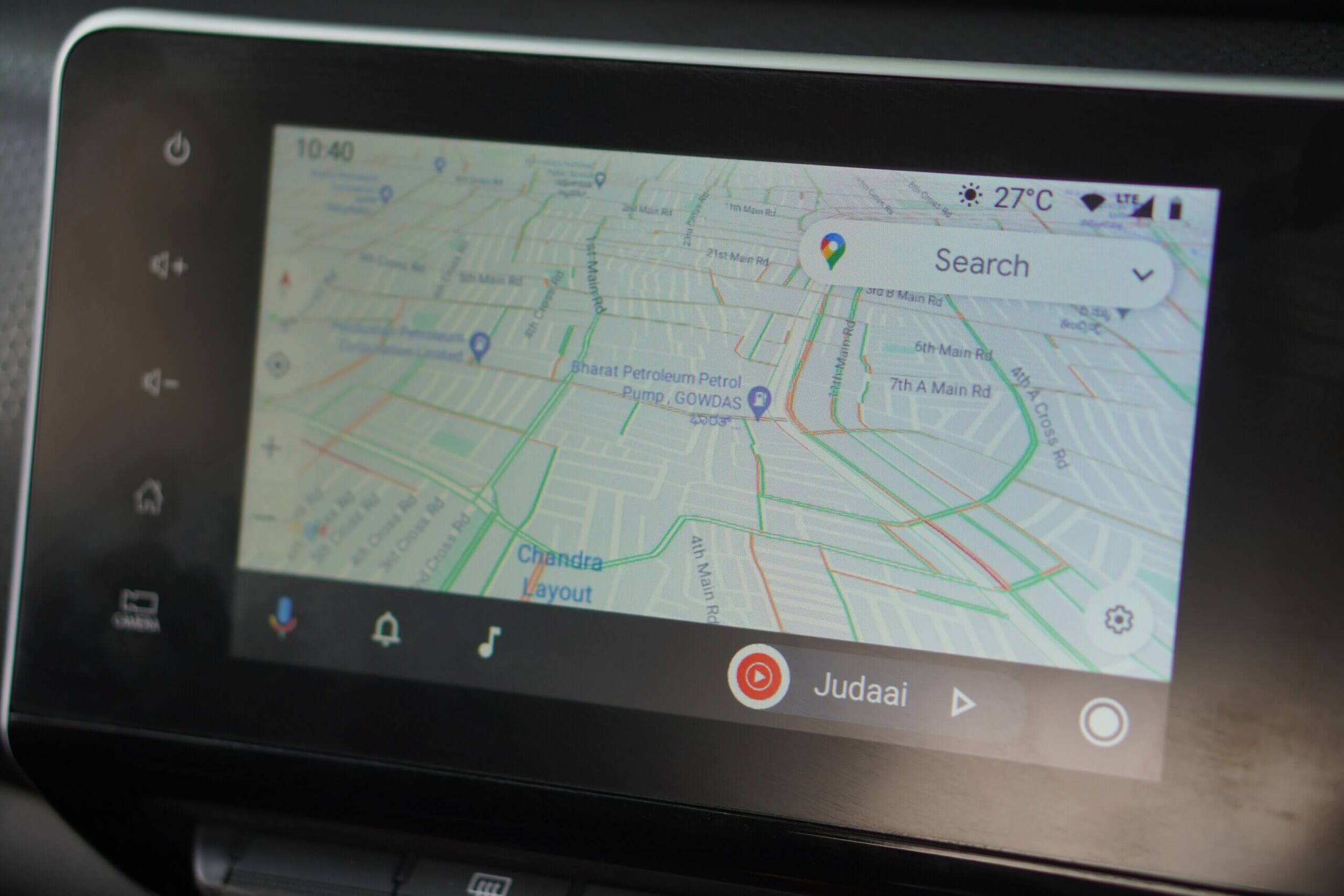
1. Проверьте, совместим ли ваш автомобиль с ANDROID AUTO.
К сожалению, не все автомобили совместимы с Android Auto. Производитель вашего автомобиля должен решить, стоит ли устанавливать эту функцию. Вы можете проверить Официальная страница поддержки Android Auto От Google для просмотра поддерживаемых транспортных средств.
Если ваш автомобиль не поддерживает Android Auto, вы можете приобрести стороннюю головную часть и заменить её. Таким образом, вы сможете использовать Android Auto в своём автомобиле.
2. Отсоедините и снова подсоедините USB-кабель.
Это может показаться простым шагом, но нестандартное USB-подключение чаще всего становится причиной проблем с Android Auto.
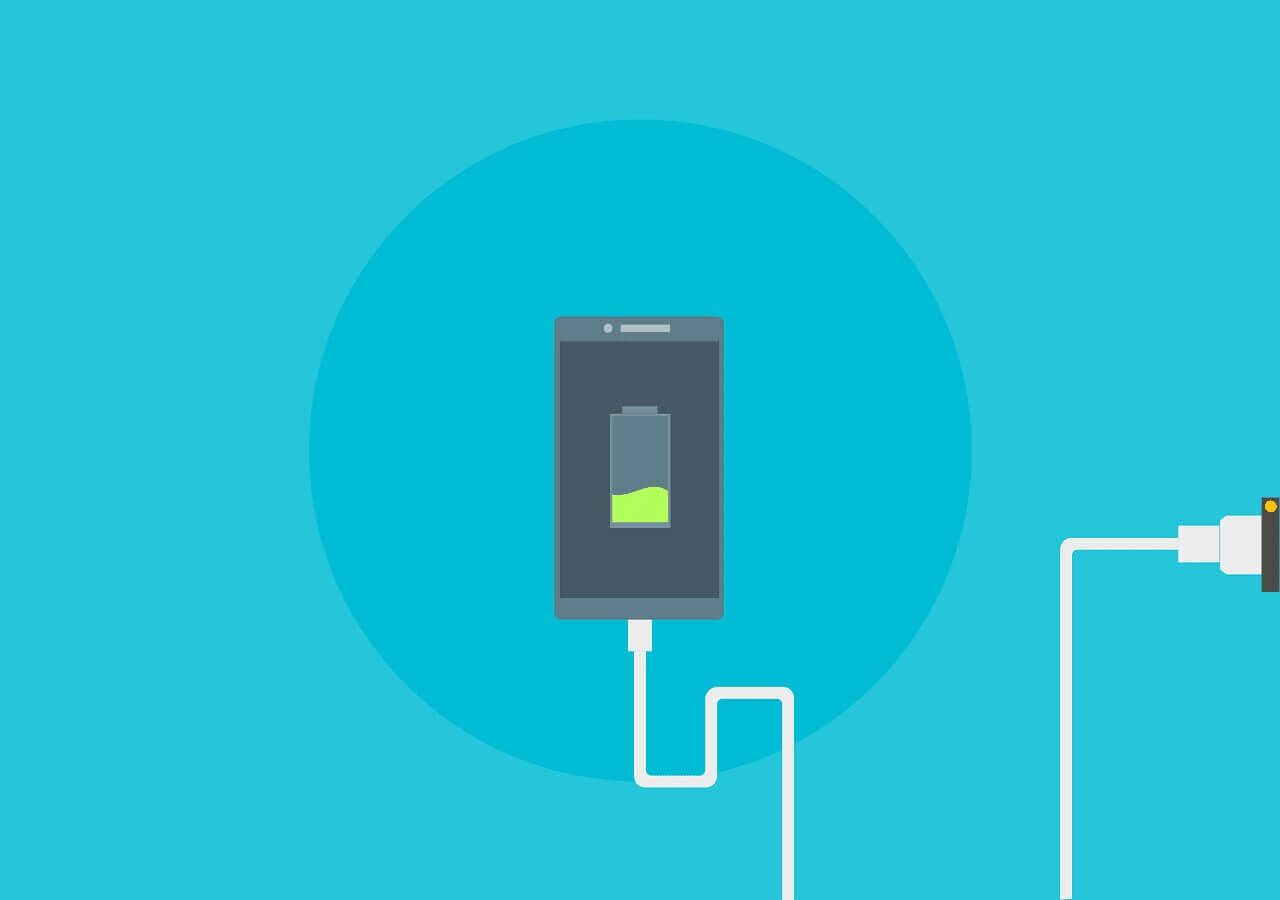
Если кабель неправильно подключен к телефону или USB-порту автомобиля, соединение может быть прерывистым или отсутствовать вовсе. Убедитесь, что оба конца кабеля подключены правильно, чтобы использовать Android Auto.
3. Включите Wi-Fi и BLUETOOTH для беспроводной связи ANDROID AUTO.
Вы можете использовать Android Auto в двух режимах: проводном и беспроводном. При использовании беспроводного Android Auto вам необходимо включить Bluetooth и Wi-Fi на вашем Android-смартфоне.
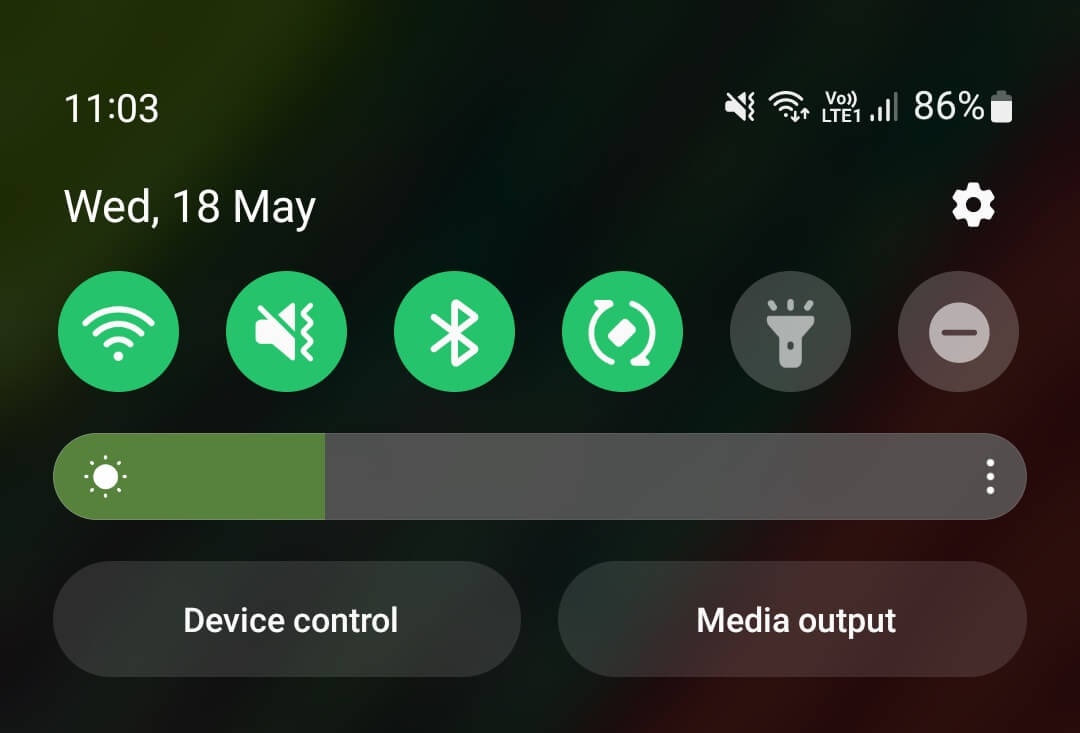
В противном случае ваш телефон не сможет подключиться к автомобильной стереосистеме.
4. Если беспроводное подключение не работает, попробуйте использовать проводное подключение ANDROID AUTO.
Возможно, ваш смартфон не сможет установить беспроводное соединение с автомобильной стереосистемой. В этом случае беспроводное подключение Android Auto не будет работать. Чтобы исключить ошибку, связанную с Android Auto, попробуйте подключить телефон к автомобилю через USB-кабель.
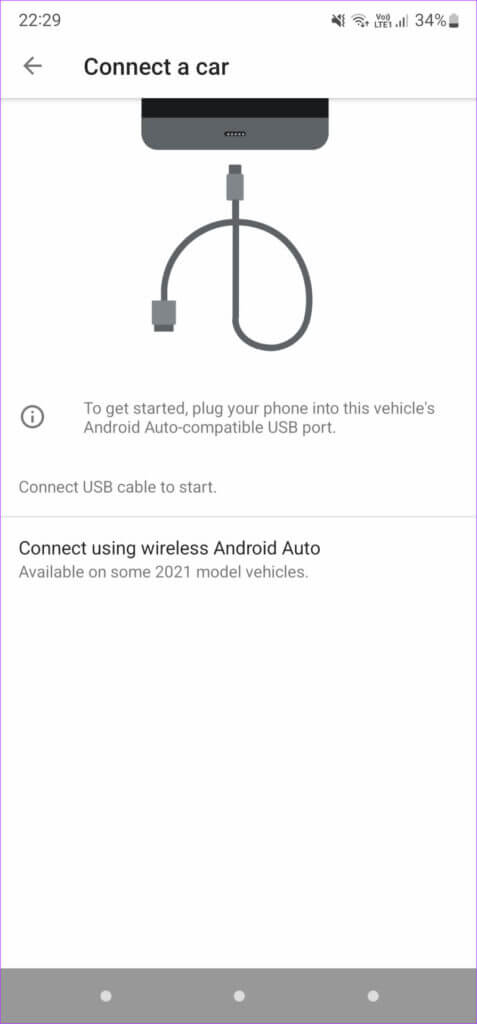
Если Android Auto работает нормально при проводном подключении, вам необходимо снова подключить смартфон к автомобилю по Bluetooth, чтобы заработала беспроводная версия Android Auto.
5. Используйте хороший USB-кабель с возможностью передачи данных.
Использование хорошего USB-кабеля — очень важный шаг, который часто упускают из виду. Он необходим для обеспечения стабильного соединения между телефоном и информационно-развлекательной системой автомобиля. Некоторые USB-кабели могут только заряжать телефон, но не позволят использовать Android Auto.

Используйте качественный USB-кабель, желательно от производителя вашего смартфона. Если вы используете кабель стороннего производителя, убедитесь, что он поддерживает передачу данных, так как кабели, предназначенные только для зарядки, не поддерживают Android Auto. Ознакомьтесь с лучшими кабелями USB-C–USB 3.0 для Android Auto.
6. Очистите кэш приложения Android Auto.
Очистка кэша приложения, которое работает некорректно, часто решает проблему. Вы можете попробовать сделать это, если Android Auto работает некорректно. Вот как очистить кэш Android Auto.
Шаг 1: Открыть Приложение настроек На вашем смартфоне и перейдите на Раздел приложений.
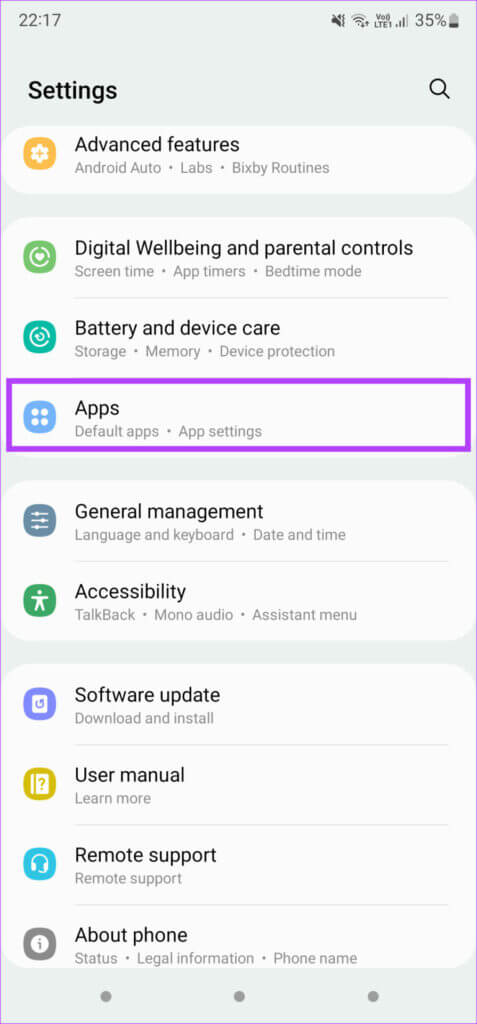
Шаг 2: Прокрутите вниз, чтобы найти Android-Авто и нажмите.
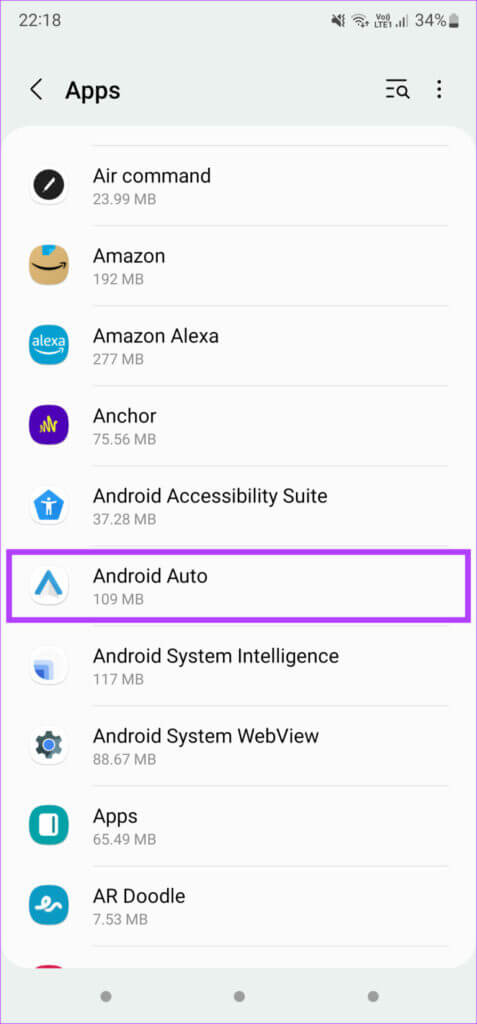
Шаг 3: Найдите Вариант хранения.
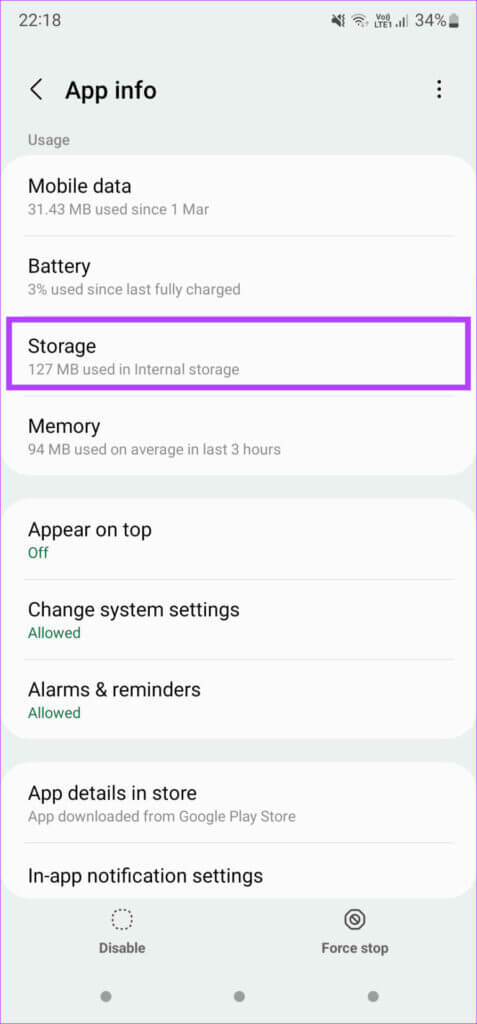
Шаг 4: Теперь нажмите Очистить кэш.
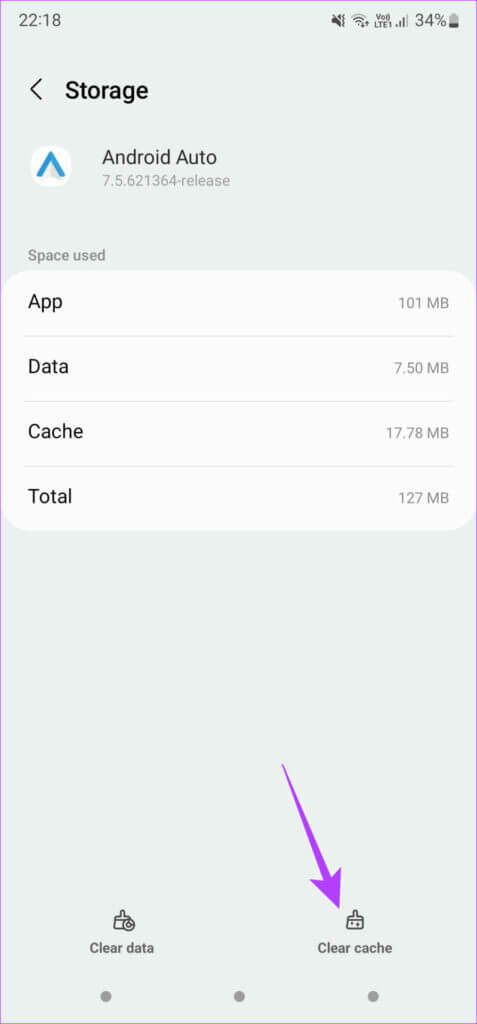
Попробуйте подключить свой телефон к Android Auto прямо сейчас и проверьте, работает ли он.
7. Обновите приложение ANDROID AUTO из Play Store.
Иногда интерфейс Android Auto может не поддерживать устаревшую версию приложения. Также возможно, что определённая версия приложения может вызывать проблемы на некоторых устройствах. Лучший способ решения этой проблемы — обновить приложение из Google Play.
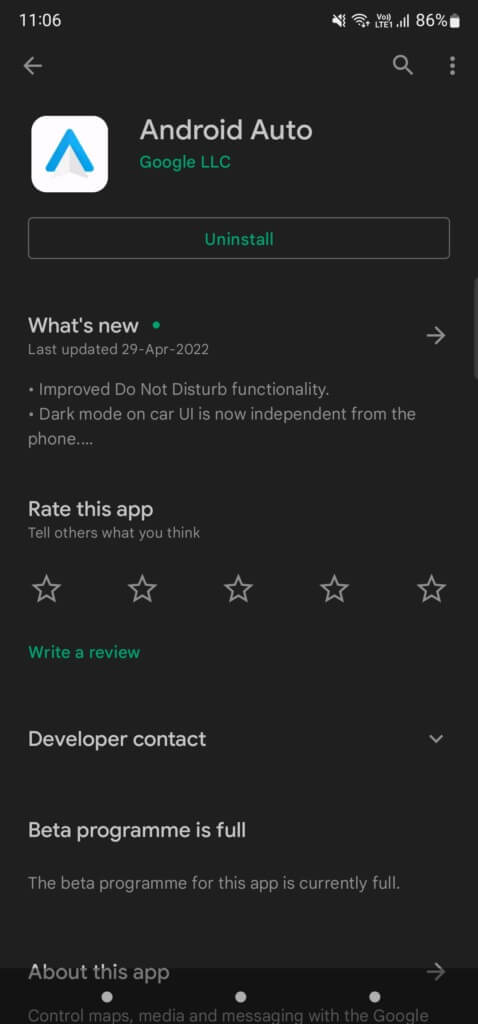
Откройте Play Маркет на смартфоне и найдите Android Auto. Обновите приложение, если доступно обновление. После этого попробуйте подключить телефон к Android Auto и проверьте, работает ли оно.
8. Убедитесь, что у вас активно мобильное подключение к сети Интернет.
Хотя мобильные данные не являются обязательными для работы Android Auto, приложения и сервисы Android Auto требуют активного интернет-подключения. Именно поэтому активное подключение к мобильной сети крайне важно.
Если на вашем телефоне нет мобильных данных, Android Auto подключится, но вы не сможете пользоваться такими сервисами, как Google Карты, Google Play Музыка и т. д.
9. Забудьте о подключенных автомобилях и добавьте их заново.
Приложение Android Auto на вашем смартфоне позволяет забыть о подключенных автомобилях и отключиться от них. Вы можете сделать это, а затем снова подключить телефон к головному устройству автомобиля. Вот как это сделать.
Шаг 1: Открыть Приложение настроек На вашем смартфоне нажмите Панель поиска.
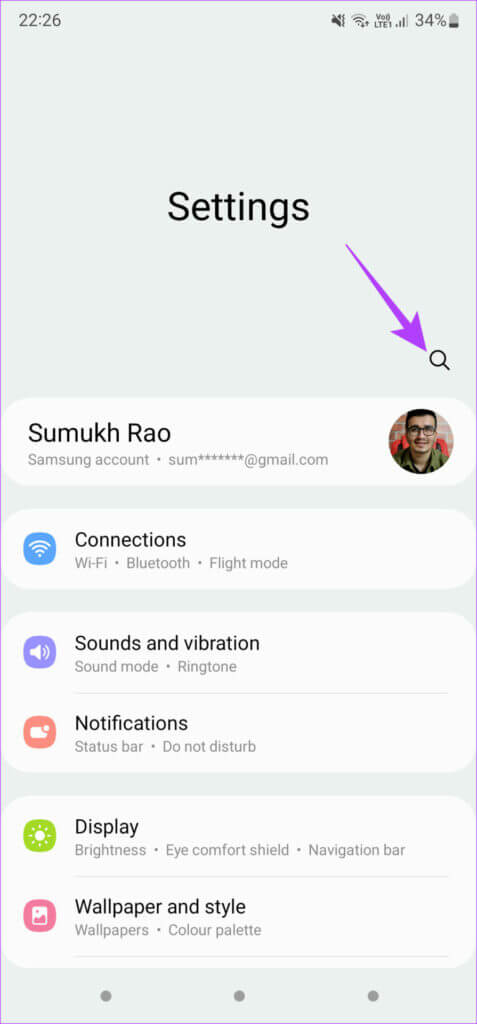
Шаг 2: Ищу Android-Авто Выберите появившийся результат.
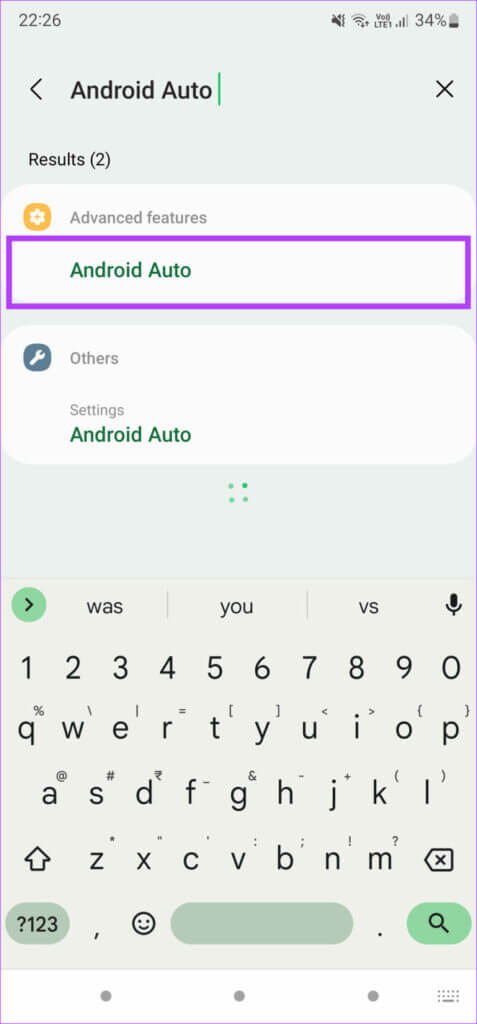
Шаг 3: Сейчас вы будете перенаправлены на Настройки Android Auto. Нажмите «Ранее подключенные автомобили».
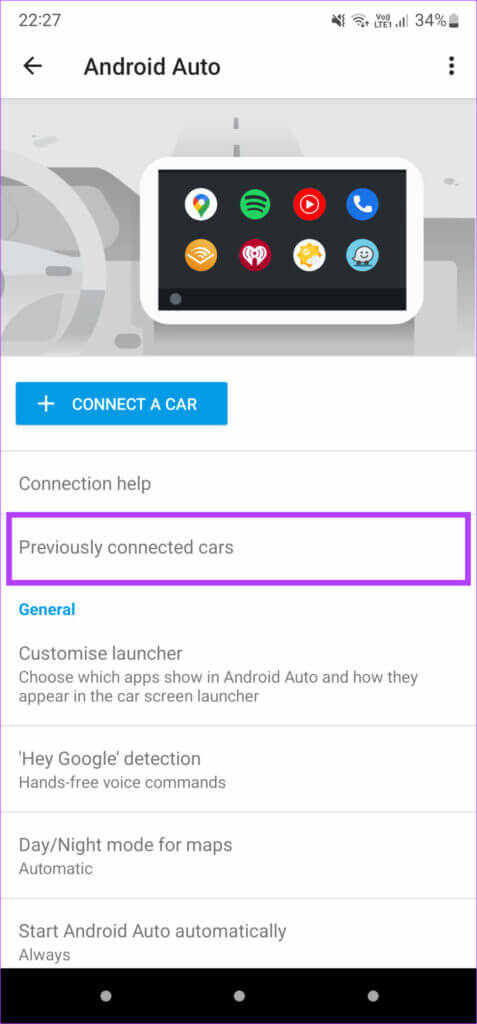
Шаг 4: Найдите Список из трех пунктов в правом верхнем углу экрана.
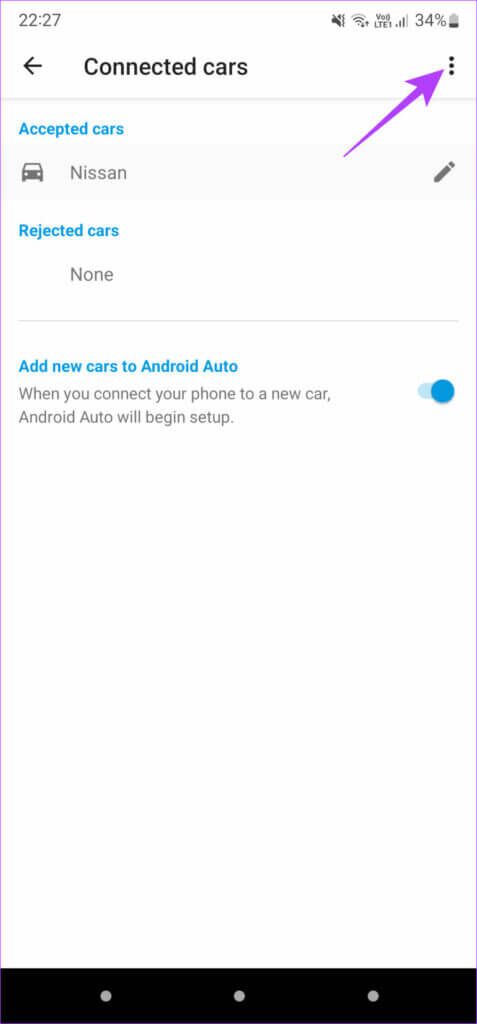
Шаг 5: Теперь нажмите Забудьте обо всех машинах.
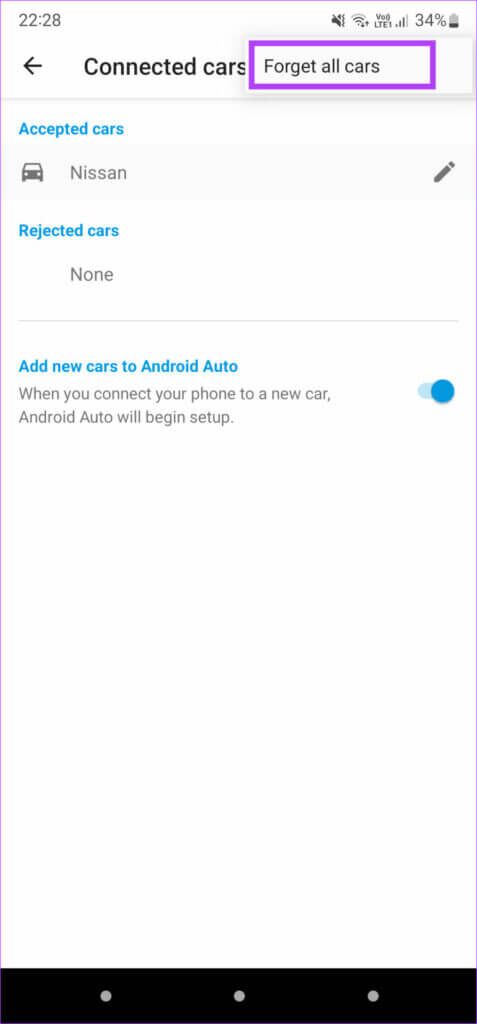
Шаг 6: Обратитесь к Предыдущий список и выберите Доставка автомобиляСледуйте инструкциям на экране, чтобы подключить телефон к головному устройству автомобиля.
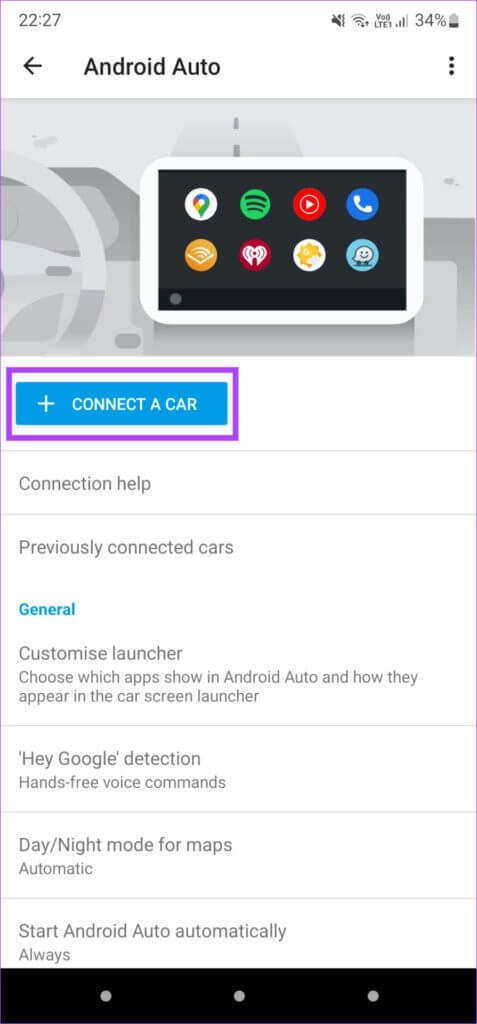
10. Перезагрузите головное Android-устройство автомобиля.
Проблема может быть даже не в Android Auto на вашем телефоне. Возможно, неисправна стереосистема или головное устройство вашего автомобиля, что не позволяет использовать Android Auto. Быстрое решение — перезагрузить головное устройство автомобиля.
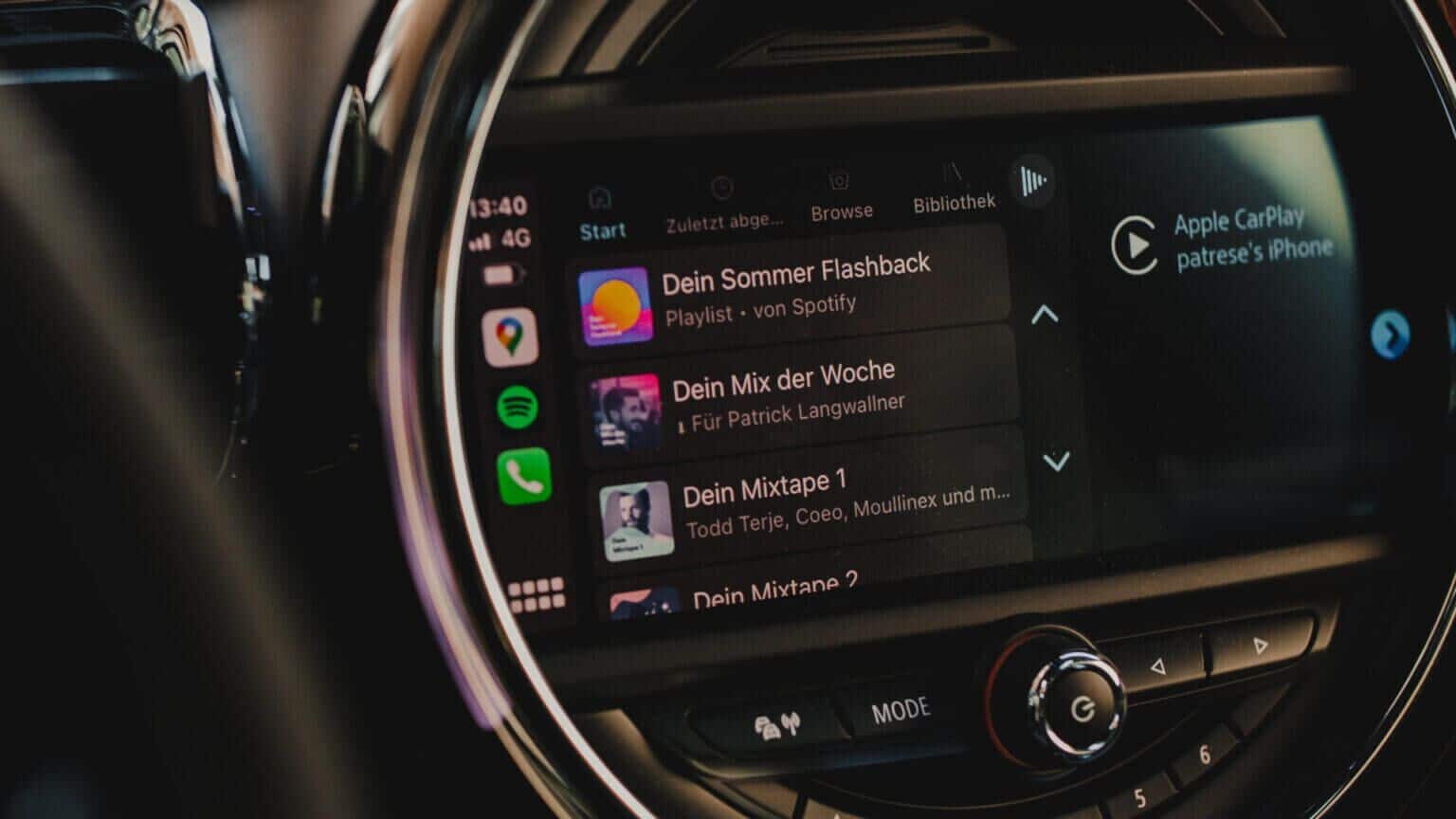
Удобное вождение с Android Auto
Эти решения помогут устранить проблему с Android Auto, которая не работает в вашем автомобиле или если соединение нестабильно. Однако перед выполнением этих действий убедитесь, что автомобиль надёжно припаркован. Не выполняйте какие-либо действия по устранению неполадок во время вождения, так как это может быть опасно.